点击进入:u大师u盘启动盘制作工具安装win8以后出现光驱不显示的问题怎么办?
点击进入:u大师u盘启动盘制作工具专业版V4.3
点击进入:如何制作u大师u盘启动盘制作工具uefi V1.0版
点击进入:使用u大师u盘启动盘制作工具uefi版本安装ghost版win7的注意事项
点击进入:使用u大师u盘启动盘制作工具转换u盘格式fat32至ntfs
点击进入:gateway笔记本电脑一键u大师u盘启动盘制作工具bios设置教程
近还是有读者再问小编,说是uefi版本的u大师还是不会安装系统,今天小编再次将教程写出,希望对有需要的读者有所帮助。
安装前的介绍:
uefi启动有个特点就是,只能安装64位的系统,所以想装win7_32位或者win8_32位的读者还是老老实实用u大师的专业版来安装。
1.制作好了u大师uefi1.0后将win764位系统放入u盘中,开机的时候狂按del(以小编的主板技嘉Z77为例),然后将光标挪至bios功能,在系统开机启动选择回车,然后选择UEFI BIOS与传统BIOS,后按下F10保存,重启后设置u盘位启动技嘉主板重启的时候狂按F12,不知道自己主板的快速启动按键的可以参考u大师官网bios设置教程:
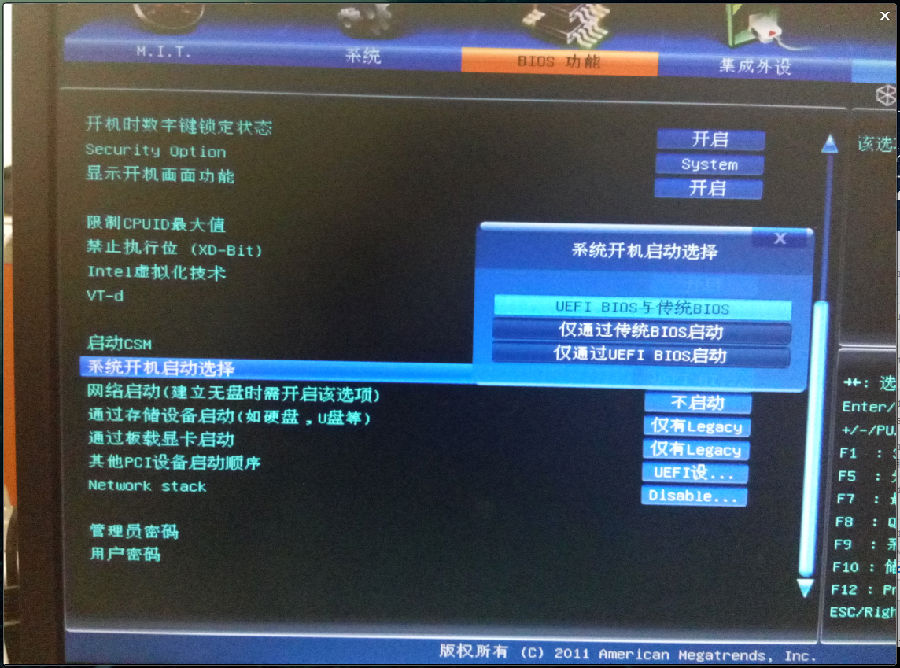
2.进入到pe后,进入分区工具disk genius然后点击快速分区,分区表类型选择guid,然后分区:
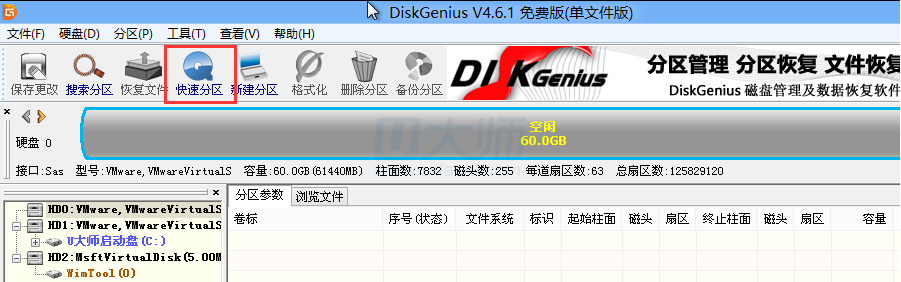
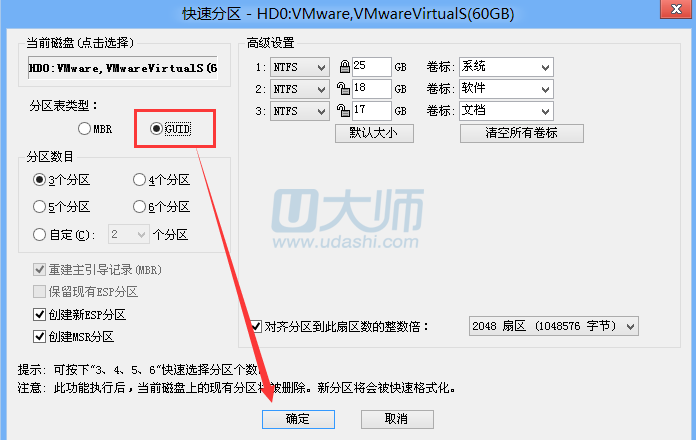
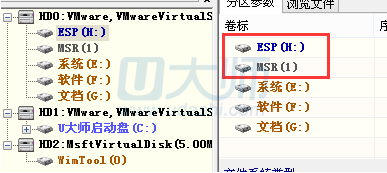
3.分好区后回到桌面,打开u大师一键快速装机:
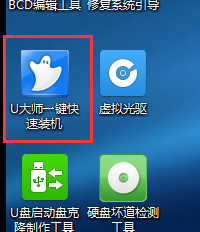
4.打开后,选择好镜像,点一下c盘,然后点击开始,后面的步骤就和一般的系统安装一样的了,等提醒重启的时候,拔掉u盘再重启:
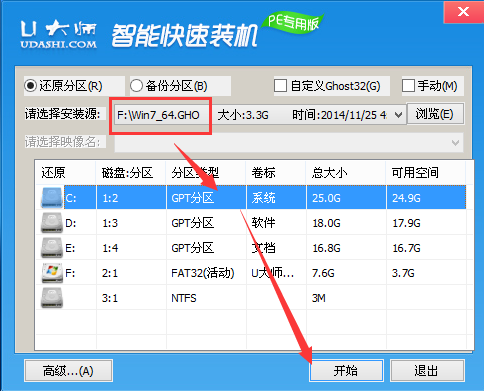
读者如果还有什么问题或者建议,可以到u大师u盘启动盘制作工具官网:www.down123.ren咨询客服。

我的机器不支持uefi启动,可以用u大师uefi1.0引导安装win764位吗?如果不支持,那如何才能安装win764位呢?
DG分区工具更新下版本吧4.6.1BUG还是比较多
安装完后不调回uefi启动就没问题,系统确实是uefi模式下安装的,是不是必须在Bios里开启uefi和传统模式双支持?
win7装上后,进bios调成以uefi启动,这时候发现win7卡死在进入系统界面,居然也有卡机声音,但是完全卡住了。有办法解决吗?